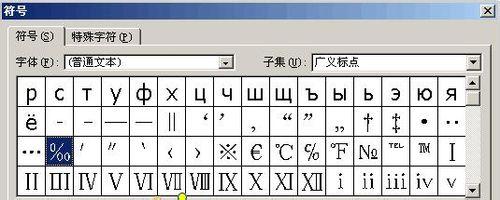有时,我们编辑文档时需要输入罗马数字序号三(III),可是却不知道怎样打出来,这里教你三种方法。
怎样在文档中输入罗马数字三(III)――工具/原料电脑怎样在文档中输入罗马数字三(III)――方法/步骤
怎样在文档中输入罗马数字三(III) 1、
搜索输入“罗马数字三”,在搜索结果中找到III,复制到文档中就可以了
怎样在文档中输入罗马数字三(III)――方法/步骤2怎样在文档中输入罗马数字三(III) 1、
在文档中点击插入――编号,编号一框中输入3,编号类型选择I,II,III这一行,点击确定
怎样在文档中输入罗马数字三(III) 2、
罗马序号III就出来了
怎样在文档中输入罗马数字三(III)――方法/步骤3怎样在文档中输入罗马数字三(III) 1、
以搜狗输入法为例,右键点击后出现菜单,选择软键盘――9数字序号
怎样在文档中输入罗马数字三(III)_罗马数字3
怎样在文档中输入罗马数字三(III) 2、
在出现的软键盘中选择对应的III就可以了
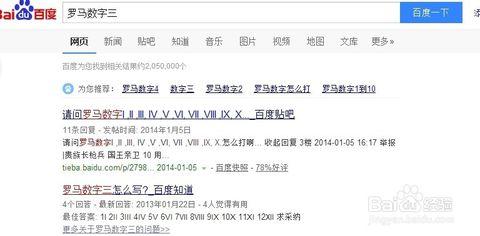
怎样在文档中输入罗马数字三(III) 3、
输完记得点击右键-软键盘-关闭软键盘
怎样在文档中输入罗马数字三(III)――注意事项输入其他罗马字母可以采用类似方法
 爱华网
爱华网